Taigi, jūs norite sužinoti, kada buvo paskutinis kartasįdiegėte „Windows“ savo kompiuteryje? Kadangi jūs skaitote šį įrašą, atsakymas į šį klausimą tikriausiai yra „taip“. Nesu tikras dėl jūsų, bet daugelis tiesiog jaučia, kad reguliariai iš naujo įdiegdami „Windows“ - tarkime, po metų - palaikysime optimalią sistemos būseną. Aš nesiginčysiu su šia teorija, tačiau tokiu atveju prasminga turėti nuorodą apie paskutinio „Windows“ diegimo datą. Arba galbūt norėsite sužinoti apie „Windows“ diegimo datą ir laiką tiesiog iš smalsumo. Laimei, tada yra keletas skirtingų būdų tai padaryti, kuriuos paaiškinsiu žingsnis po žingsnio, iškart po pertraukos.
„Windows Explorer“ metodas
Pirmasis metodas apima pagalbos iš„Windows Explorer“, ir tai tikrai lengviausias (tačiau nebūtinai pats tiksliausias) būdas sužinoti diegimo datą ir laiką. Norėdami tai padaryti, tiesiog atidarykite skaidinį, kuriame įdiegta operacinė sistema (paprastai C diskas) ir dešiniuoju pelės mygtuku spustelėkite aplanką „Windows“, po to spustelėdami „Ypatybės“.
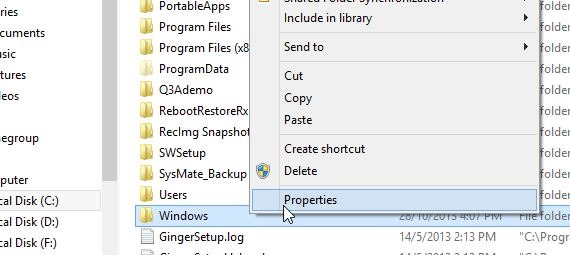
„Windows“ katalogo ypatybių lape galėsite pamatyti jo sukūrimo datą ir laiką. Ši data ir laikas turėtų būti tokie patys kaip tada, kai „Windows“ buvo įdiegta į jūsų kompiuterį.
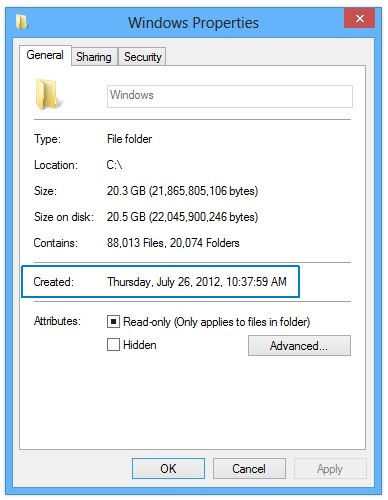
Anksčiau minėjau, kad šio metodo gali nebūtilabai tiksli, ir to priežastis yra ta, kad nuo „Windows Vista“ daugelyje kompiuterių yra įdiegta atvaizdais paremta diegimo laikmena, skirta „Windows“ diegti, kuri tiksliai „neįdiegia“ naujos „Windows“ kopijos į kompiuterį, o vietoj to tiesiog atkartoja vaizdą kompaktiniame diske ar DVD diske į kompiuterio atmintį. Kadangi faktinio „Windows“ aplanko sukūrimo atvaizdo diegimo laikmenoje data nėra ta pati data ir laikas, kada paskutinį kartą naudojote tą laikmeną norėdami iš naujo įdiegti „Windows“ savo kompiuteryje, data nebus tiksli. Norėdami išspręsti šią problemą, galite patikrinti aplanko „Vartotojai“ sukūrimo datą, nes šis aplankas sukuriamas diegiant „Windows“. Atminkite, kad tai suteiks tikslų rezultatą tik abonementui, kuris buvo sukurtas diegimo metu arba iškart po jo.
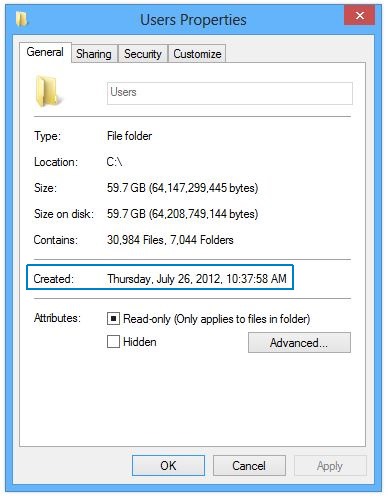
„SystemInfo“ komandos metodas
Kitas būdas rasti teisingą "Windows" diegimo datą ir laiką yra per sisteminfo komanda. Tiesiog atidarykite komandų eilutę iš pradžios ekrano arba pradžios meniu.
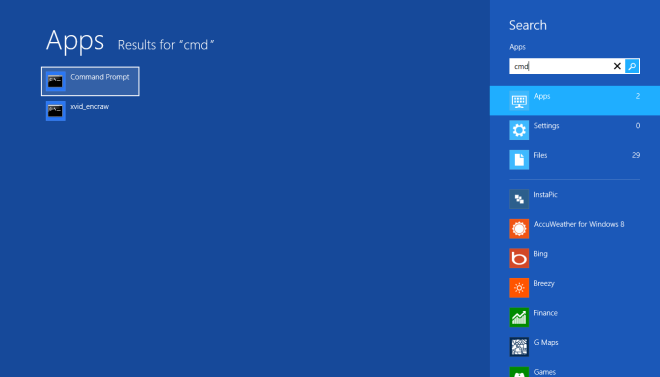
Tada įveskite šią komandą į komandų eilutės langą ir paspauskite klavišą Enter:
systeminfo | find /i "date"
Įrankis nuskaitys jums reikalingą informaciją ir parodys jūsų „Windows“ diegimo datą, kaip parodyta žemiau.
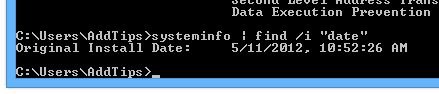
WMIC komandos metodas
Trečias metodas yra naudoti „Windows Management Instrumentation Command Line“ (WMIC). Šis metodas taip pat yra gana lengvas ir rodo tikslų rezultatą.
Pirmiausia atidarykite „Command Prompt“ kaip administratorių ir paleiskite šią komandą. Taip pat galite remtis žemiau esančia ekrano kopija:
WMIC OS GET installdate
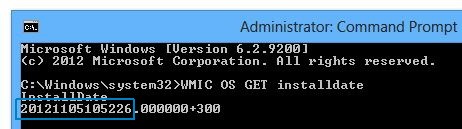
Iš aukščiau pateikto ekrano kopijos galite pamatyti, kad jisrodo skaičių. Šiame skaičiuje yra metai, mėnuo, data, valanda, minutės ir sekundės, įdiegimo data ir laikas. Remiantis minėta ekrano kopija, skaičius reiškia 2012-11-05, 10:52:26
Registro redaktoriaus metodas
Registro rengyklė yra dar vienas būdas rastidiegimo laikas ir data jūsų sistemoje. Šis metodas yra šiek tiek sudėtingesnis nei paaiškinti anksčiau, todėl jį reikia apskaičiuoti rankiniu būdu. Nepaisant to, štai kaip tai padaryti.
Atidarykite registro rengyklę dialogo lange Vykdyti arba Pradiniame ekrane.
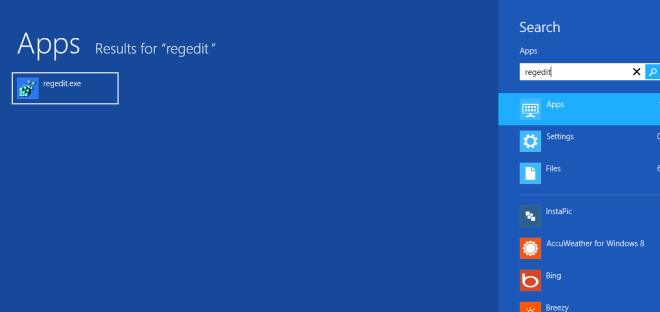
Dabar eikite į šią registro vietą:
„HKEY_LOCAL_MACHINESOFTWAREMicrosoftWindows NTCurrentVersion“
Dešinėje srityje, kurioje rodomos DWORD reikšmės, bus „InstallDate“ DWORD. Skliausteliuose pateikiamas bendras sekundžių skaičius nuo 1970 m. Sausio 1 d. Iki įrengimo laiko.
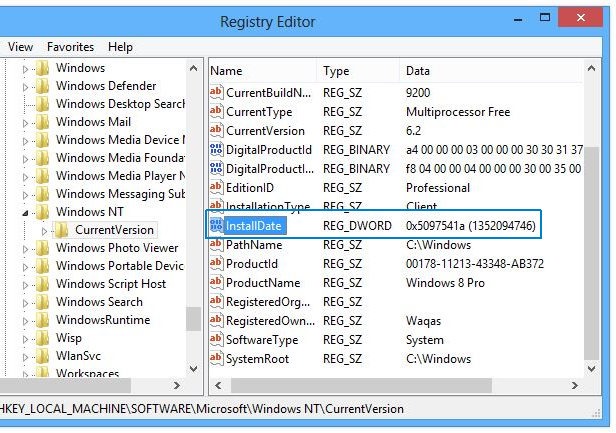
Tai gali būti daugybė būdųskaičius tiksliam laikui apskaičiuoti. Vienas iš būdų yra padalinti šį skaičių iš 60, 60 ir 24, kad būtų gautas dienų skaičius nuo 1970 m. Iki įrengimo laiko, o tada konvertuoti juos į metus padalijant iš 365,25 (skaičiuojant per metus). Taip pat gali būti kitų būdų, įskaitant internetinius keitiklius, kurie gali automatiškai apskaičiuoti šią trukmę, kad parodytumėte teisingą datą ir laiką.
Tai užbaigia mūsų mokymo programą. Jei turite papildomų minčių ar kitų patarimų, kaip rasti diegimo datą ir laiką, žemiau esančioje komentarų skiltyje palikite eilutę.
[per „AskVG“]













Komentarai